登录
- 微信登录
- 手机号登录
微信扫码关注“汇帮科技”快速登录
Loading...
点击刷新
请在微信【汇帮科技】内点击授权
300秒后二维码将过期
二维码已过期,点击刷新获取新二维码
登录
登录
其他登录方式
修改日期:2025-10-16 09:00
在数字音频的世界里,格式的多样性有时会带来小小的麻烦。WMA格式的音频文件就是一个例子,它在许多专业设备和软件中表现出良好的性能,但在一些常见的移动设备或通用播放器上,兼容性就显得不那么理想了。相比之下,MP3格式几乎成了所有播放设备的通用语言。将WMA转换为MP3,本质上就是将音频内容放入一个更通用、更易被识别的容器中,这个过程解决了播放限制,也让文件的分享和使用变得更加随心所欲。面对格式转换,很多人会担心操作复杂或需要专业知识,其实不然。市面上有许多工具都致力于让这个过程变得简单直观,即使是初次接触的用户也能轻松上手。这篇文章的目的,就是为您梳理几种实用的转换方法。您可以根据自己的使用习惯和具体需求,选择最适合自己的那一种。
汇帮音频大师是一款功能集中的桌面音频处理工具,它的音频转换功能设计得清晰明了。
步骤一,在您的电脑上下载并安装汇帮音频大师。完成安装后,启动软件。在主界面上,您能很容易地找到“音频转换”功能,点击进入。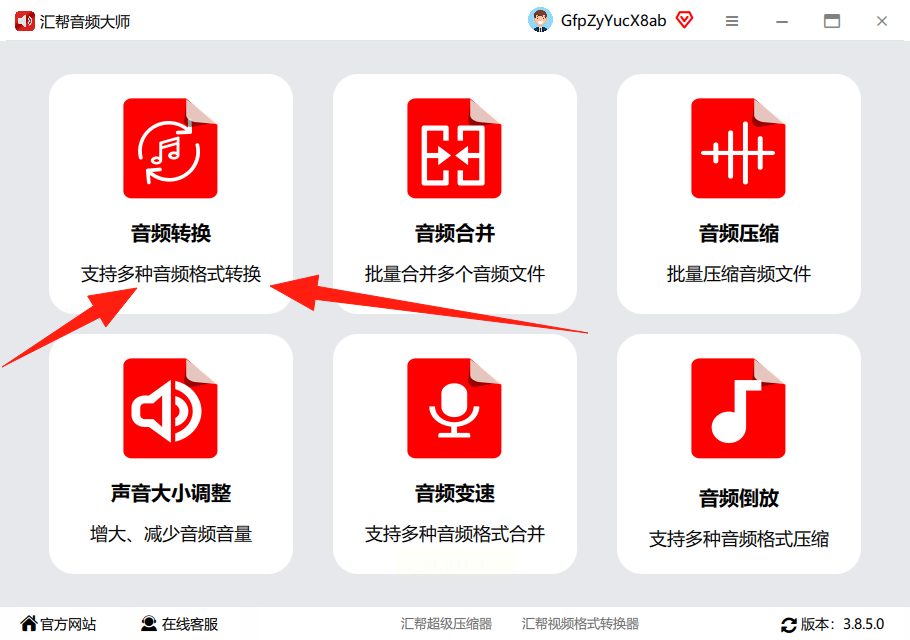
步骤二,进入转换界面后,您会看到添加文件的选项。可以直接点击按钮从文件夹中选择WMA文件,也可以更简单地将文件直接拖拽到指定区域。这个功能支持批量操作,可以同时上传多个文件一起处理。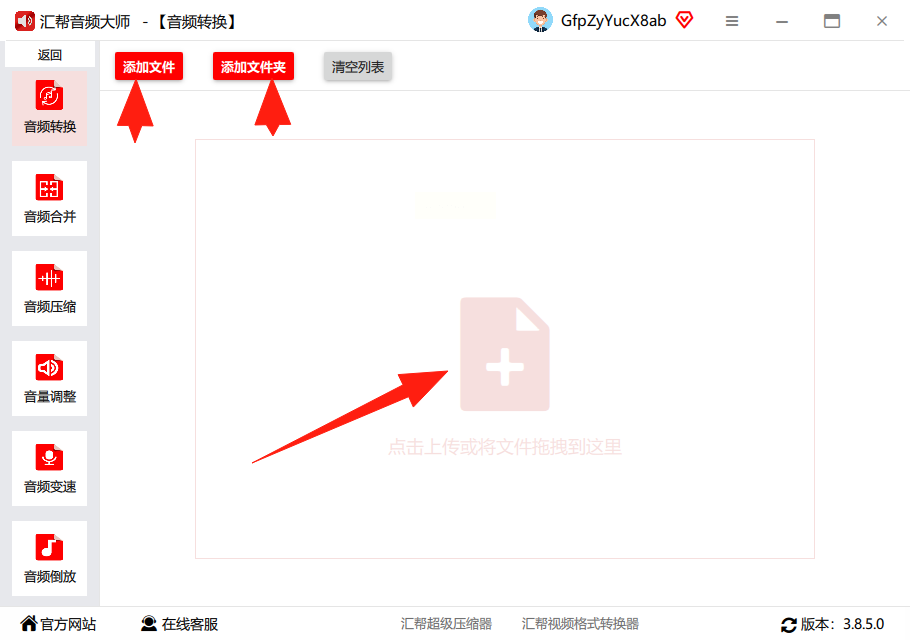
步骤三,文件上传后,界面会列出文件并显示可调整的参数。在“导出格式”处,点击下拉菜单,从中选择“MP3”。软件还提供了其他多种音频格式,满足不同需求。对于“声道”和“比特率”等设置,如果不太了解,保持默认状态即可,软件会自动配置一个通用且效果不错的参数。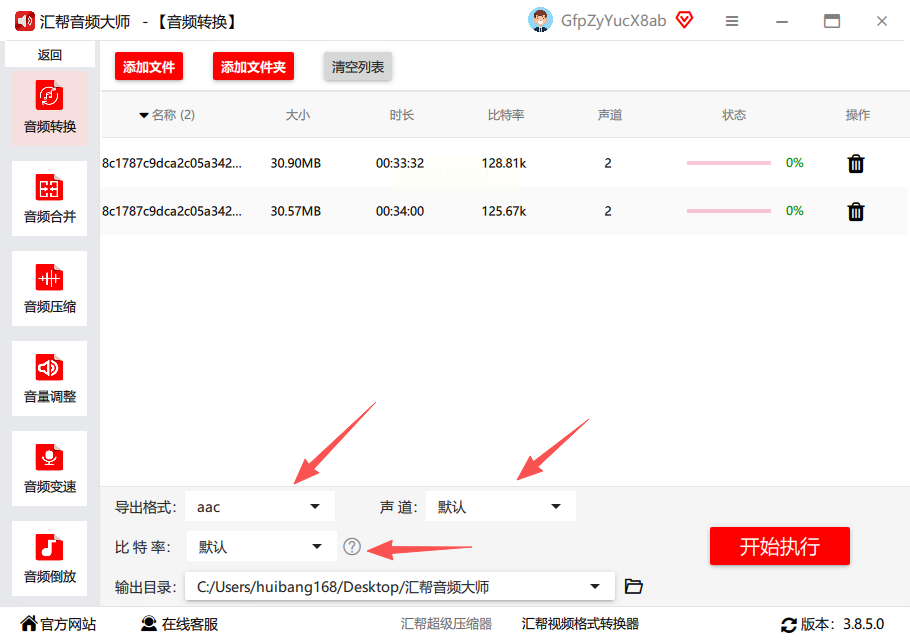
步骤四,接下来需要设置转换后文件的保存位置。点击“输出路径”,选择一个您容易找到的文件夹。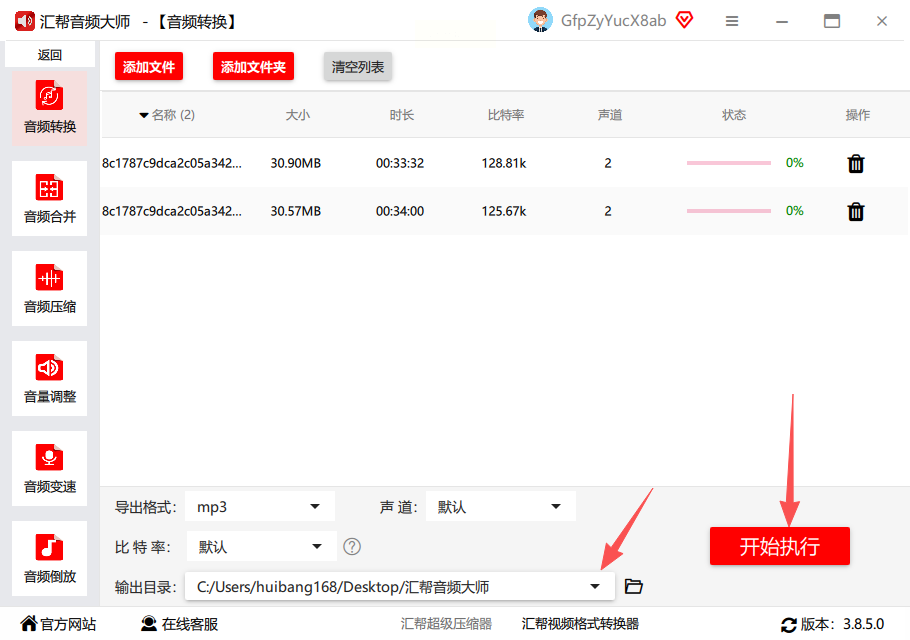
步骤五,最后,确认所有设置无误,点击“开始执行”按钮。软件会开始处理,速度通常很快。处理完成后,系统会给出成功提示。转换得到的新MP3文件会保存在您指定的位置,而原始的WMA源文件会原封不动地保留,不用担心文件被覆盖或丢失。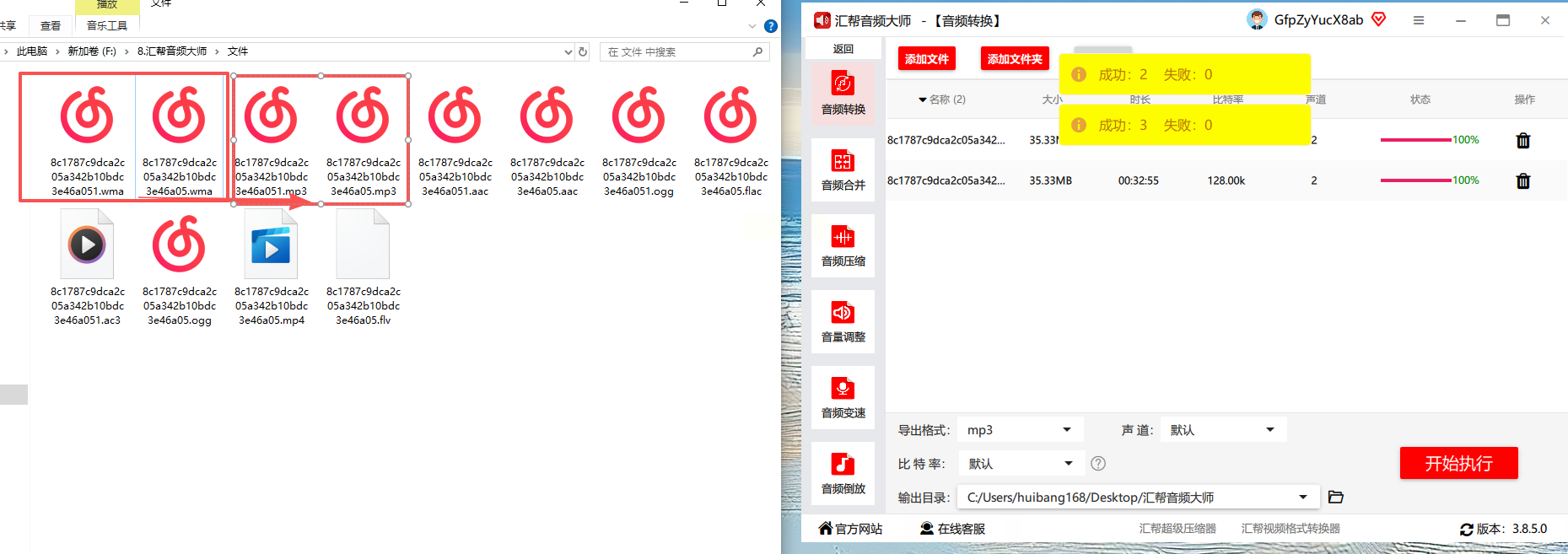
关于数据安全,汇帮音频大师作为一款本地化处理的软件,所有转换过程都在您自己的电脑上完成。音频文件无需上传至任何外部服务器,这从根本上避免了网络传输可能带来的内容泄露风险,确保了处理过程的安全和私密。
如果您不想安装软件,在线工具是一个快速解决问题的选择。Mp3CutterPro就是一个提供在线音频转换服务的网站。
打开该工具的网页,您会看到一个清晰的操作区域。点击“选择文件”按钮,从电脑中选取您要转换的WMA文件。或者,更直接一点,把文件拖到网页上标示出的虚线区域内。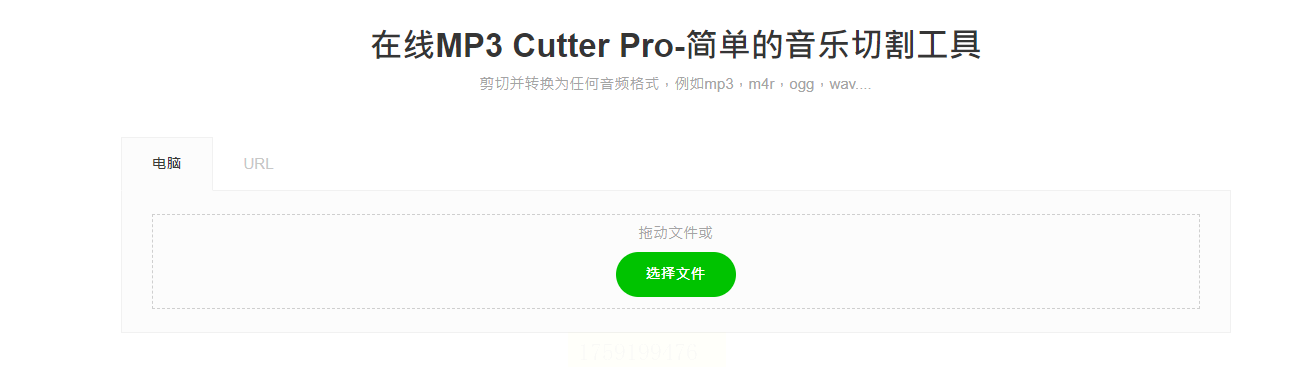
文件加载后,网页上可能会显示一个简单的音频波形图,您可以在这里选择需要保留的片段。如果不需要剪辑,直接进行下一步。接着,找到“将音频另存为”或类似的选项,在弹出的格式列表中,选择“MP3”。最后,点击“转换”或“开始处理”按钮。网站会在后台处理您的文件,处理完成后,提供下载链接,您将转换好的MP3文件保存到本地就行了。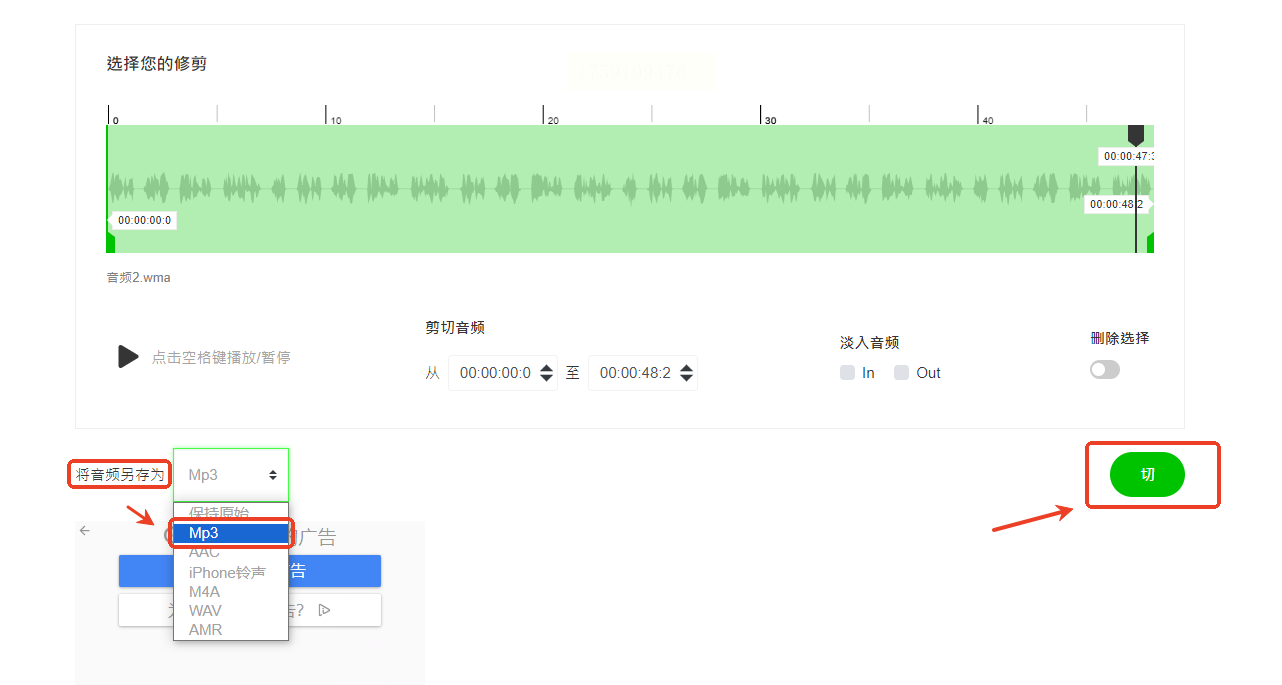
彩虹办公中心是一个集成了多种办公辅助功能的软件,其中包含音频格式转换。
步骤一,在电脑上安装并打开彩虹办公中心。在主界面找到“音频处理”模块,然后点击进入“音频格式转换”功能。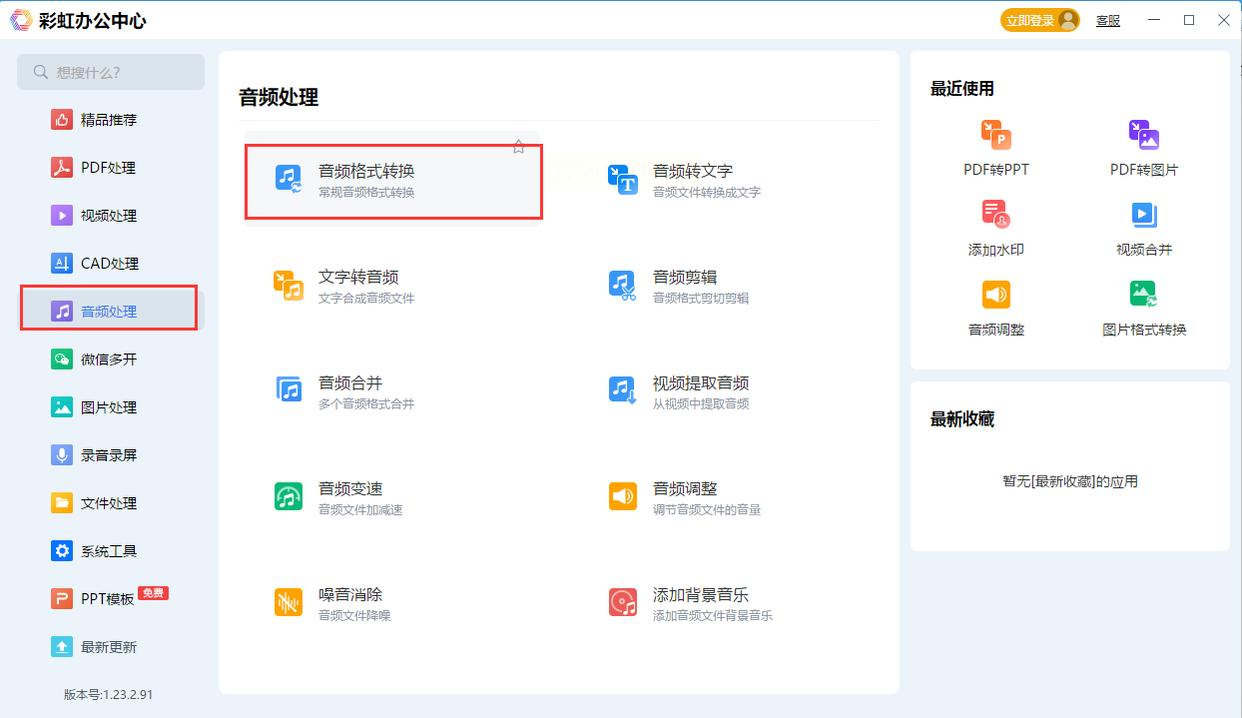
步骤二,在转换界面中,点击“添加文件”按钮,将您的WMA文件导入进来。这个功能同样支持批量添加和转换多个文件。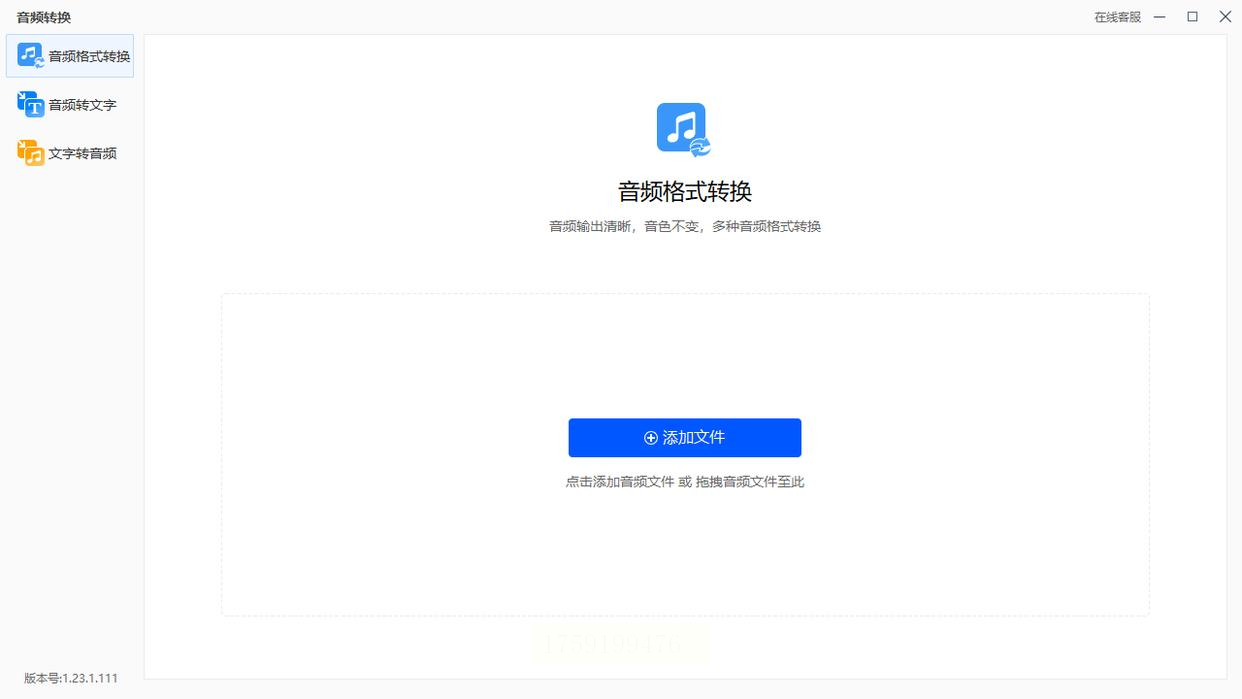
步骤三,文件添加成功后,在输出设置区域,点击“设置”。在格式列表中选择“MP3”,旁边通常还可以选择不同的音质效果。选择好后,点击“确定”。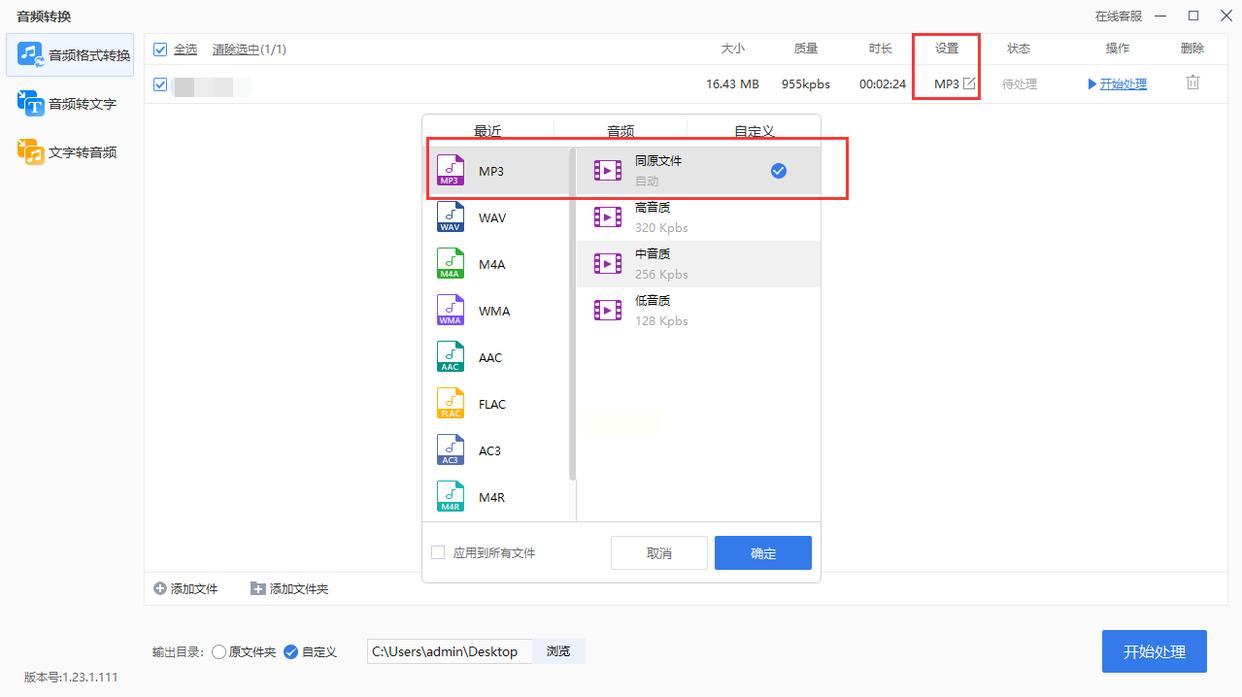
步骤四,为您转换好的文件选择一个保存路径,然后点击“开始处理”按钮。等待进度条走完,转换就完成了。
Online-Convert是一个功能丰富的在线文件转换平台,支持多种格式互转。
步骤一,在浏览器中访问该网站。进入后,找到“Video Convert”或直接搜索音频转换功能。在输出格式设置中,选择“MP3”。然后,点击上传按钮,将您的WMA文件上传到网站。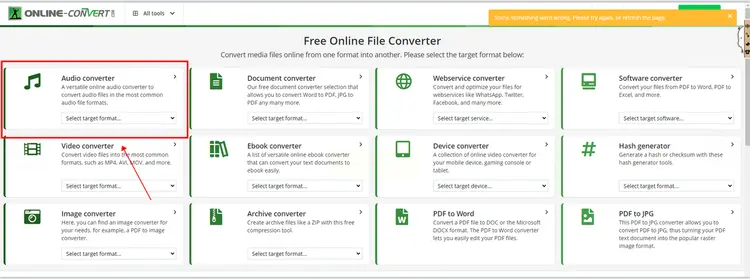
步骤二,上传完成后,网站会自动开始处理。由于是在线转换,处理时间会取决于您的文件大小和网速,请耐心等待。处理完成后,网站会提供下载链接,点击即可将转换后的MP3文件保存到您的电脑上。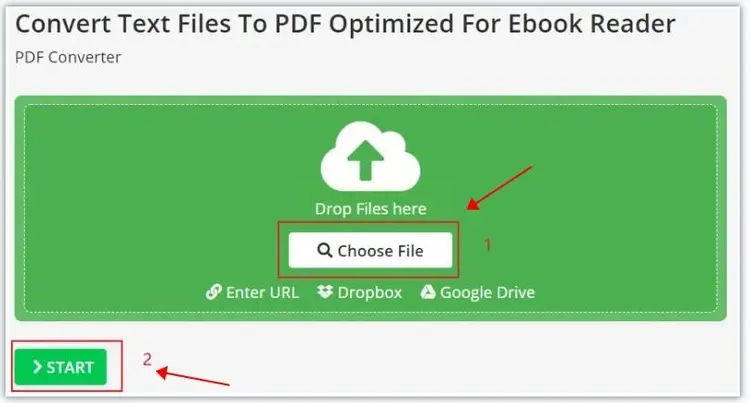
这是一个非常取巧的方法,适用于某些特定情况,但并非百分百有效。
找到您电脑上存放WMA音频的文件夹。如果看不到文件的后缀名,需要先设置一下。在文件夹窗口的“查看”菜单中,勾选“文件扩展名”选项。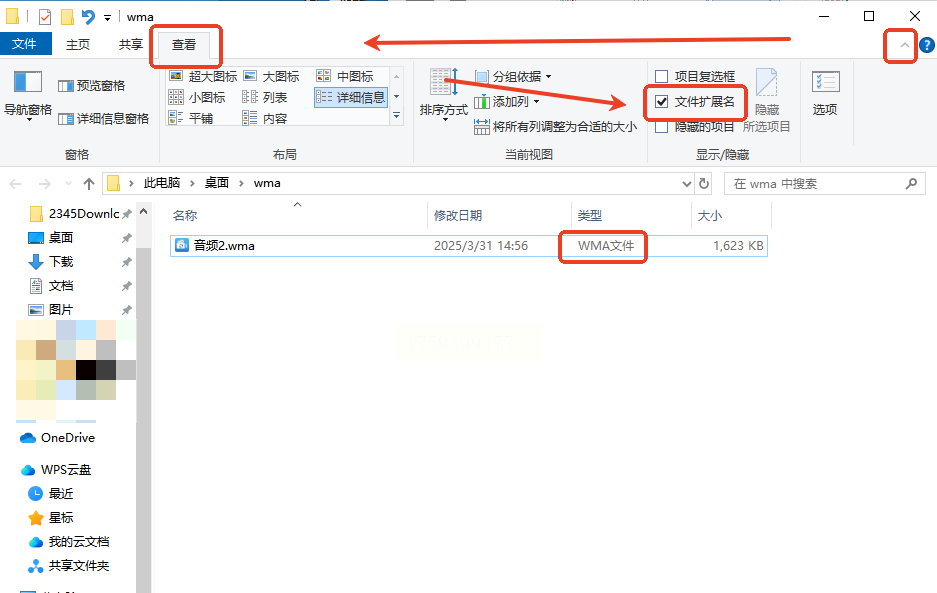
现在,您能看到文件名后面跟着“.wma”了。选中这个文件,按一下键盘上的F2键(或者右键点击选择“重命名”),将后缀名“.wma”直接修改为“.mp3”,注意要用小写字母。系统会弹出一个提示,询问您是否确定更改,点击“是”。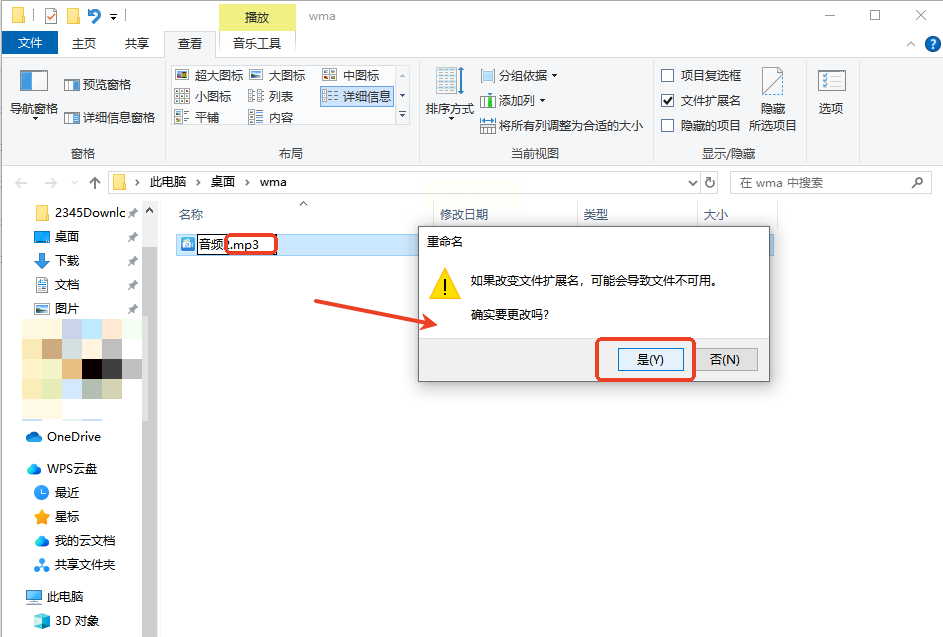
此时,文件的图标和类型显示可能就变成了MP3格式。这种方法本质上是“欺骗”系统,让系统把它识别为MP3文件。它的成功率取决于您的播放器或设备是否能够解析原始WMA编码的数据流。在一些情况下能正常播放,但在另一些情况下可能导致文件无法打开,所以更适合作为应急尝试,并且操作前最好备份原文件。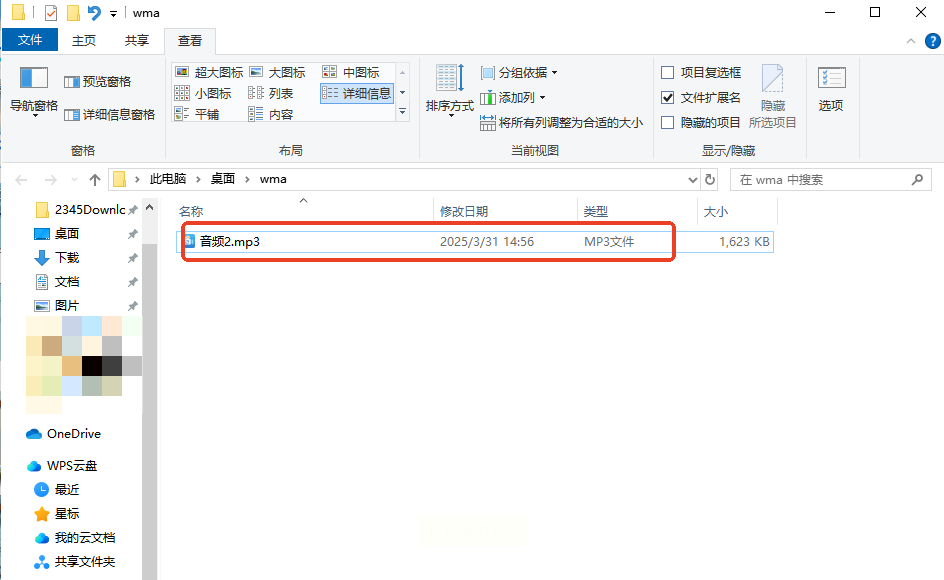
野葱视频转换器虽然名字侧重于视频,但它对音频格式转换的支持同样很到位。
步骤一,打开软件。在它的主界面上,您能找到“音频转换”功能入口,点击进入。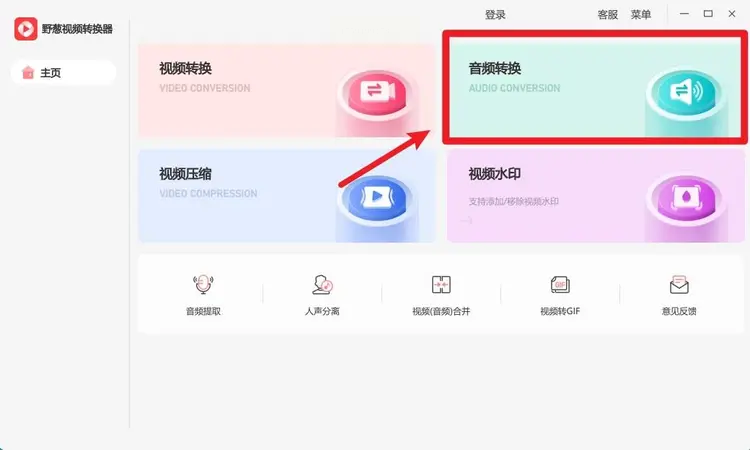
步骤二,在音频转换界面,点击“添加文件”按钮,从电脑中导入您需要转换的WMA文件。软件支持一次性导入多个文件进行批量转换。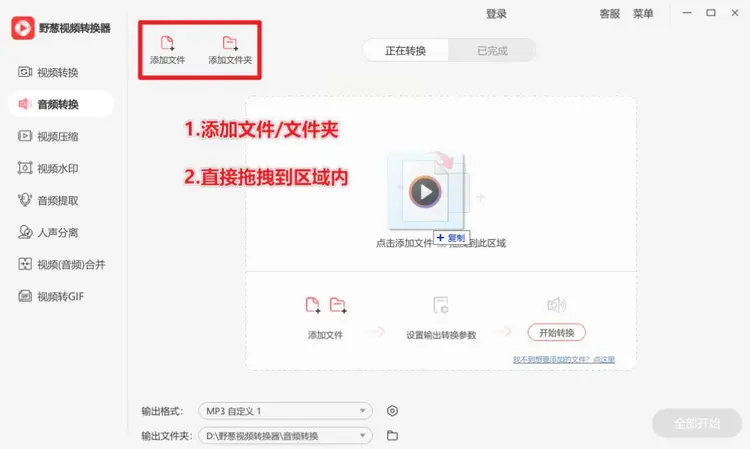
步骤三,所有文件添加完毕后,在界面的输出设置区域,找到“输出格式”选项。点击后,在“音频”分类下,选择“MP3”格式。您也可以根据需要选择不同的编码质量。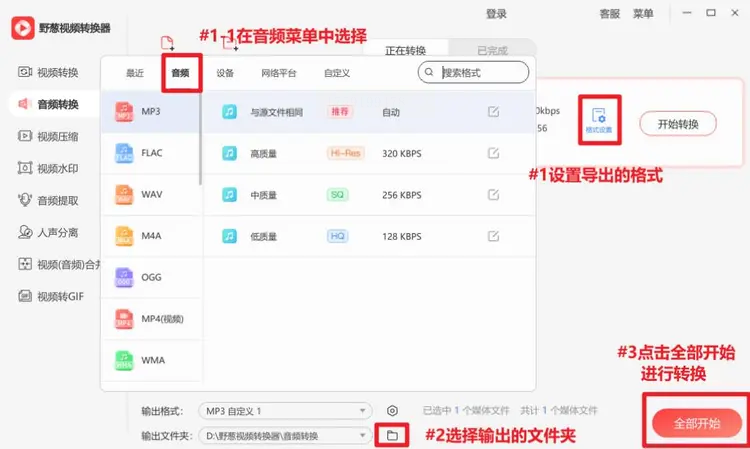
步骤四,确认输出文件夹位置正确,然后点击“开始转换”或类似的按钮。软件会显示转换进度,完成后您就可以在预设的输出目录中找到转换好的MP3文件了。
完成格式转换后,您手中的音频文件就获得了更广泛的应用场景。无论是存入手机在通勤路上聆听,还是拷贝到车载播放器中,抑或是在各种不同的智能设备间传递,MP3格式都能确保其被顺利识别和播放。这个过程解除了设备兼容性对内容的束缚。回顾以上几种方法,它们各有特点。
希望这些介绍能帮助您以后在面对不同音频格式时,可以更加从容地选择最适合的工具进行处理,让技术成为享受数字生活的助手,而不是障碍。
如果想要深入了解我们的产品,请到 汇帮科技官网 中了解更多产品信息!
没有找到您需要的答案?
不着急,我们有专业的在线客服为您解答!

请扫描客服二维码